HP-服务器-硬件维护手册-V1.0
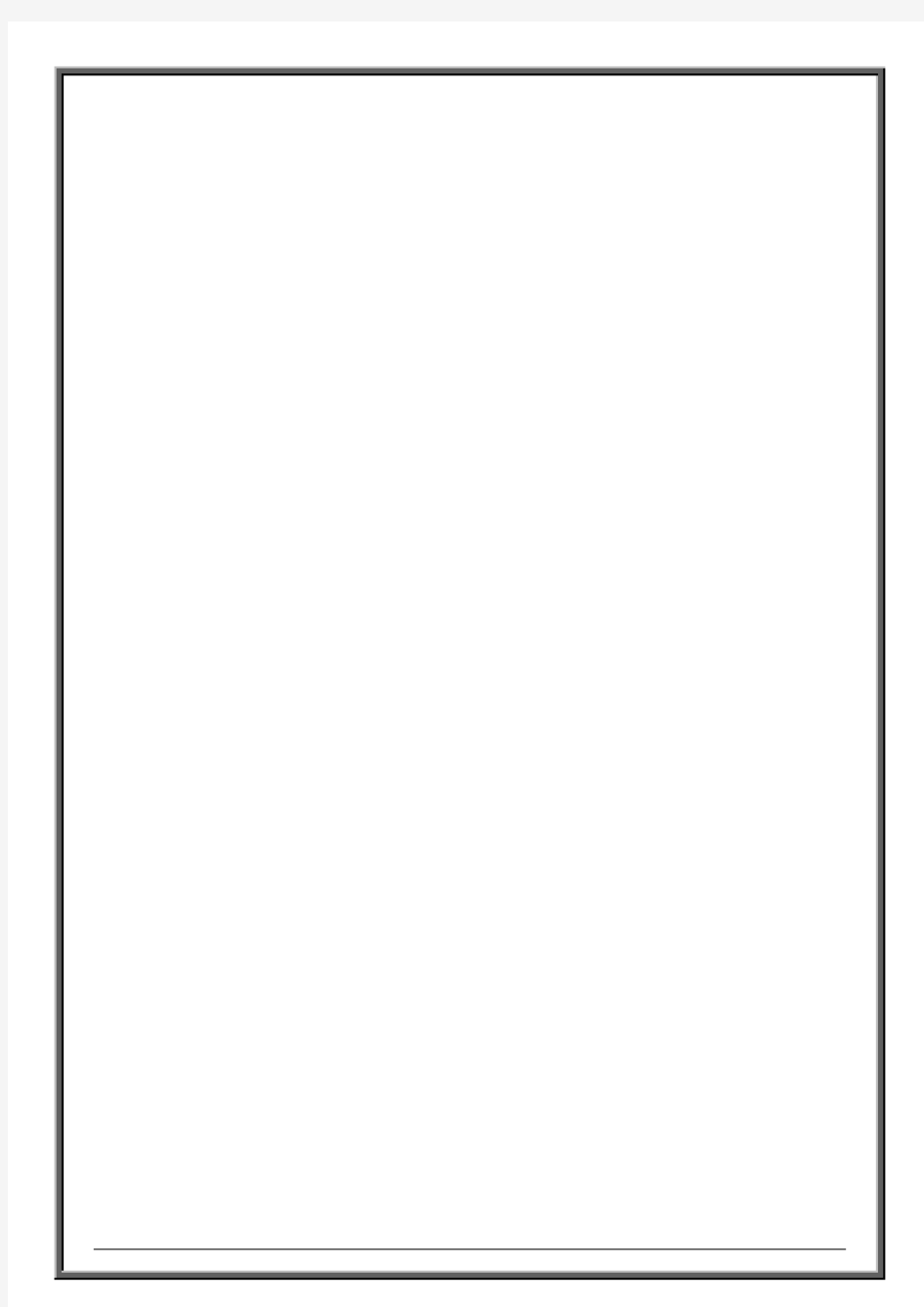
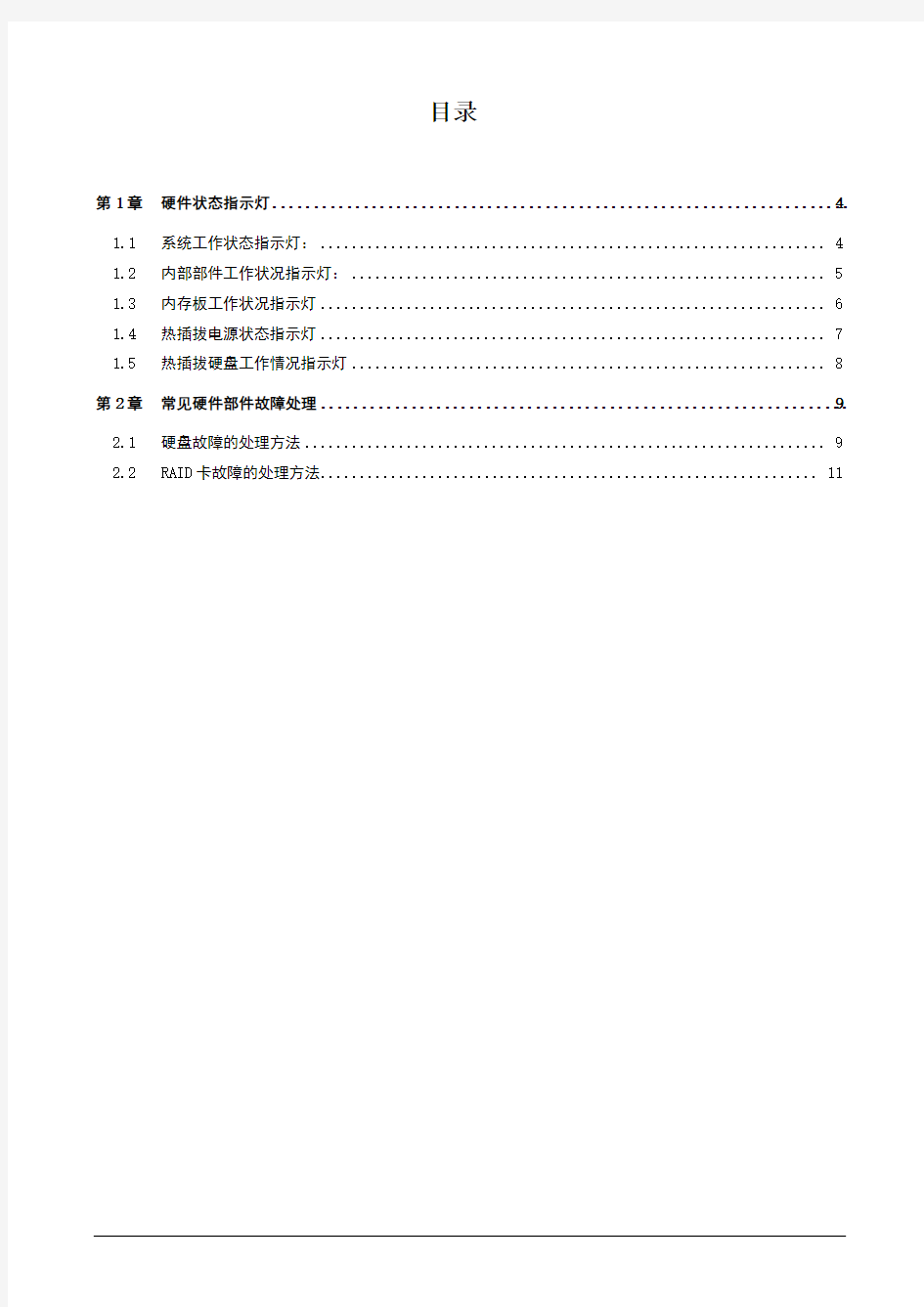
目录
第1章硬件状态指示灯 (4)
1.1系统工作状态指示灯: (4)
1.2内部部件工作状况指示灯: (5)
1.3内存板工作状况指示灯 (6)
1.4热插拔电源状态指示灯 (7)
1.5热插拔硬盘工作情况指示灯 (8)
第2章常见硬件部件故障处理 (9)
2.1硬盘故障的处理方法 (9)
2.2RAID卡故障的处理方法 (11)
第1章硬件状态指示灯
1.1系统工作状态指示灯:
服务器前面板如下图所示的指示灯可以指示服务器的工作状况;
1.2内部部件工作状况指示灯:
分别指示处理器、处理器稳压模块、热插拔冗余风扇、内部温度、内存板和内存、电源模块、PCI插槽等关键部件的工作情况。
1.3内存板工作状况指示灯
1.4热插拔电源状态指示灯
1.5热插拔硬盘工作情况指示灯
第2章常见硬件部件故障处理
2.1硬盘故障的处理方法
如果希望确认故障硬盘的编号并且观察磁盘故障恢复过程,可以参考服务器屏幕显示如下: 1、可以确认“slot1”槽位1的磁盘没有响应(故障);根据提示选择“F2”继续
2、选择
3、将新的硬盘替换故障的Disk 1硬盘插到主服务器的相应位置后,启动服务器。屏幕出现下述提示说明故障已经排除:
。。。正常启动服务器的操作系统,故障解决。。。
2.2RAID卡故障的处理方法
正常状态下,阵列卡自检后的显示:
服务器系统维护操作手册-(14121)
青岛金欧利营销有限公司操作手册 文件名称:服务器系统维护操作手册 编号: G-WI/630-06-020 版本号: 1/0 编制人:刘鹏 审核人:季忠凯 批准人: 生效日期:
4.2 修改页:如下所示 修改记录
流程图 无
1. 目的 通过规范服务器系统维护操作,降低服务器系统维护过程中可能带来的业务风险。 2. 适用范围 本文件适用于青岛金欧利营销有限公司信息部。 3. 术语 3.1 服务器系统:公司各服务器及与服务器相连的外设和存储设备。 3.2 主服务器系统:指小型机服务器及与其相连的外设和存储设备。 3.3 次服务器系统:指除小型机外其它的服务器及与其相连的外设和存储设备。 4.职责 4.1信息部负责服务器系统的日常维护和管理。 5.管理内容: 5.1主服务器系统维护手册 5.1.1CRM服务器维护手册 5.1.1.1文件系统检查 # df -k Filesystem 1024-blocks Free %Used Iused %Iused Mounted on /dev/hd4 10485760 5143096 51%9495 1% / /dev/hd2 10485760 8014948 24%49885 3% /usr /dev/hd9var 10485760 9975400 5%9787 1% /var /dev/hd3 10485760 8773232 17%973 1% /tmp /dev/hd1 10485760 10478148 1%22 1% /home /proc - - - - - /proc /dev/hd10opt 5242880 4929636 6%10244 1% /opt /dev/fslv01 1569718272 1450676488 8%69989 1% /bi /dev/fslv00 941621248 858313640 9%57596 1% /crm 检查内容:红色字体Used部分,如果有超过85%,说明文件系统需要扩容或者检查为什么超出。 5.1.1.2查看系统故障记录收集 # errpt IDENTIFIER TIMESTAMP T C RESOURCE_NAME DESCRIPTION B6267342 0709235512 P H hdisk10 DISK OPERATION ERROR B6267342 0708235512 P H hdisk10 DISK OPERATION ERROR B6267342 0707235512 P H hdisk10 DISK OPERATION ERROR B6267342 0706235512 P H hdisk10 DISK OPERATION ERROR B6267342 0705235512 P H hdisk10 DISK OPERATION ERROR 检查内容:如果有错误内容将会显示出来,例如B6267342就是一个错误(此错误可以不考虑,其一直存在)。
HP ProLiant DL系列PC服务器维护手册
HP PC服务器维护手册 (v 20110730)
目录 第1章硬件状态指示灯 (3) 1.1HP P RO L IANT DL580G7指示灯状态: (3) 1.2HP P RO L IANT DL380G7指示灯状态: (13) 1.3HP P RO L IANT DL980G7指示灯状态 (23) 第2章常见硬件部件故障处理 (34) 2.1硬盘故障的处理方法 (34) 2.2RAID卡故障的处理方法 (35)
第1章硬件状态指示灯 1.1 HP ProLiant DL580 G7指示灯状态: ? Item Description Status 1 UID 开关和指示灯蓝色= 活动状态 蓝色闪烁= 服务器在被远程控制 不亮= 处于非活动状态 2 建康指示灯绿色= 正常(系统在正常运行) 橙色闪烁= 系统降级 红色闪烁= 系统健康出现严重问题 不亮= 正常(系统关闭) 3 NIC 1 链路/ 活动指示灯(针对主板集 绿色= 联接到网络 成) 绿色闪烁= 联接到网络并处于活动状 态 不亮= 没有网络联接 4 NIC 2 链路/ 活动指示灯(针对主板集 绿色= 联接到网络 成) 绿色闪烁= 联接到网络并处于活动状
态 不亮= 没有网络联接 5 NIC 3 链路/ 活动指示灯(针对主板集 绿色= 联接到网络 成) 绿色闪烁= 联接到网络并处于活动状 态 不亮= 没有网络联接 6 NIC 4 链路/ 活动指示灯(针对主板集 绿色= 联接到网络 成) 绿色闪烁= 联接到网络并处于活动状 态 不亮= 没有网络联接 7 加电/ 待机按钮以及指示灯橙色= 有交流电并且服务器处于待机 状态 绿色= 有交流电并处于开机状态 不亮= 没有交流电源
惠普打印机维修手册
惠普打印机维修手册/激光打印机维修手册来源:郑州乐泰科技作者:周东营【大中小】浏览:232次评论:0条 HP 激光打印机 1 。HP 4000/4050/4100/5000 (1) 按" 项目" 键左端加" 数值" 键左端开机。(2) 当液晶屏上出现"RESET MAINTENANCE COUNT"( 重设计数器) 时,松开各键。 2 。HP 4500/4550 (1) 按住" 取消" 键和" 选择" 键开机,当液晶亮起来时,松开二键。(2) 按住" 数值" 键的右端,然后按" 选择" 键。(3) 你将在完成正常自检后进入"SERVICE MODE"( 服务模式) 。(4) 按" 项目" 键找到"FUSER MAINTENANCE COUNT"( 这句我翻译成加热组件保养计数器不知当否?) (5) 按" 数值" 键找到"0" (6) 按" 选择" 键保存。(7) 按" 执行" 键机器返回ready 状态。 3 。HP COLOR LASERJET 4500/4550 (TRANSFER KIT RESET) 传送单元重置(1) 按" 菜单" 找到"RESET MENU" (2) 按" 项目" 键找到"TRANSFER KIT SELECT IF DONE"( 传送单元已好) (3) 按" 选择" 键。(4) 按" 执行键" 机器返回ready 状态。 4 。HP COLOR LASERJET 4500/4550 (FUSER KIT RESET) 加热组件重置(1) 按" 菜单" 找到"RESET MENU" (2) 按" 项目" 键找到"FUSER KIT SELECT IF DONE"( 加热组件已好) (3) 按" 选择" 键。(4) 按" 执行" 键机器返回ready 状态。 5 。HP COLOR LASERJET 4600 (IMAGE TRANSFER KIT(ETB) RESET) (1) 在实施维护之前,液晶应显示"new transfer kit= ( 新传送单元) (2) 按向下箭头高亮显示"YES", 按" 检查" 键来重设或进入"CONFIGURE DEVICE"( 配置设备) ,选中"RESETS" 中的"RESET SUPPLIES"( 恢复厂商设定) ,选择"NEW TRANSFER KIT"( 新传送单元) ,然后选择。 6 。HP COLOR LASERJET 4600 (FUSER KIT RESET) 加热
惠普服务器维护手册
. HP PC服务器维护手册 目录
第1章硬件状态指示灯 (3) 1.1HP P RO L IANT DL580G7指示灯状态: (3) 1.2HP P RO L IANT DL380G7指示灯状态: (13) 1.3HP P RO L IANT DL980G7指示灯状态 (23) 第2章常见硬件部件故障处理 (34) 2.1硬盘故障的处理方法 (34) 2.2RAID卡故障的处理方法 (35)
第1章硬件状态指示灯 1.1 HP ProLiant DL580 G7指示灯状态: Item Description Status 1 UID 开关和指示灯蓝色= 活动状态 蓝色闪烁= 服务器在被远程控制 不亮= 处于非活动状态 2 建康指示灯绿色= 正常(系统在正常运行) 橙色闪烁= 系统降级 红色闪烁= 系统健康出现严重问题 不亮= 正常(系统关闭) 3 NIC 1 链路/ 活动指示灯(针对主板集 绿色= 联接到网络 成) 绿色闪烁= 联接到网络并处于活动状 态 不亮= 没有网络联接 4 NIC 2 链路/ 活动指示灯(针对主板集 绿色= 联接到网络 成) 绿色闪烁= 联接到网络并处于活动状 态
不亮= 没有网络联接 5 NIC 3 链路/ 活动指示灯(针对主板集 绿色= 联接到网络 成) 绿色闪烁= 联接到网络并处于活动状 态 不亮= 没有网络联接 6 NIC 4 链路/ 活动指示灯(针对主板集 绿色= 联接到网络 成) 绿色闪烁= 联接到网络并处于活动状 态 不亮= 没有网络联接 7 加电/ 待机按钮以及指示灯橙色= 有交流电并且服务器处于待机 状态 绿色= 有交流电并处于开机状态 不亮= 没有交流电源 Item Description Status
系统维护手册
系统维护手册 Revised as of 23 November 2020
密级:内部公开 文档编号:LANDUNTEC_SD_TEMP_08 版本号: 分册名称:第1册/共1册 系统维护手册 中国普天信息产业股份有限公司 中国普天信息产业股份有限公司对本文件资料享受着作权及其它专属权利,未经书面许可,不得将该等文件资料(其全部或任何部分)披露予任何第三方,或进行修改后使用。 文件更改摘要:
目录
1. 适用范围 该手册适用于系统管理员及系统维护人员适用。 2. 系统运行环境 3. 3.1. 数据库环境 3.2. 服务器信息: 安装软件:
数据库配置: Jdk及mysql软件是分别安装在22服务器和26 服务器上的。Mysql的数据库管理信息配置如下: 全局数据库名:cms 数据库别名:cms 数据库管理员用户:root密码: 3.3. Web环境 3.4. Web服务器为虚拟操作系统。 系统信息: 服务器网络配置: 4. 系统运维计划 4.1. 运维目标 集中监控平台管理系统运维管理的目标是保证系统平台的正常、可靠、高速运行,保证对突发事件、需求变更进行快速响应,保证规费管理系统的信息完整。
4.3. 系统平台维护: 保证操作系统、数据库系统、中间件、其他支撑系统应用的软件系统及网络协议等安全性、可靠性和可用性而实施的维护与管理;及时排除系统故障;每月对系统平台进行一次巡检,及时消除故障隐患,保障系统的安全、稳定、持续运行。 应用系统管理和维护: 在系统维护过程中采取各种技术手段及时排除系统故障,保证系统及相应接口的安全性、可靠性和可用性。及时消除系统可能存在的安全隐患和威胁、根据需求更新或变更系统功能。 数据储存设施管理和维护: 为保证数据存储设施、如服务器设备、集群系统、存储网络及支撑数据存储设施运行的软件平台的安全性、可靠性和可用性,保证存储数据的安全。定期对系统的性能,确认数据存储的安全,及时消除故障隐患,保障系统安全、稳定、持续运行。 数据管理和维护: 数据管理是系统应用的核心。为保证数据存储、数据访问、数据通信、数据交换的安全,每月对数据的完整性、安全性、可靠性进行检查。
惠普服务器维护管理手册样本
惠普服务器维护管理手册
HP PC服务器维护手册目录
第1章硬件状态指示灯..................................................... 错误!未定义书签。 HP P RO L IANT DL580G7指示灯状态: .................................... 错误!未定义书签。 HP P RO L IANT DL380G7指示灯状态: .................................... 错误!未定义书签。 HP P RO L IANT DL980G7指示灯状态 ...................................... 错误!未定义书签。第2章常见硬件部件故障处理............................................... 错误!未定义书签。 硬盘故障的处理方法................................................. 错误!未定义书签。 RAID卡故障的处理方法 .............................................. 错误!未定义书签。
第1章硬件状态指示灯 1.1HP ProLiant DL580 G7指示灯状态: Item Description Status 1 UID 开关和指示灯蓝色= 活动状态 蓝色闪烁= 服务器在被远程控制 不亮= 处于非活动状态 2 建康指示灯绿色= 正常(系统在正常运行) 橙色闪烁= 系统降级 红色闪烁= 系统健康出现严重问题 不亮= 正常(系统关闭) 3 NIC 1 链路/ 活动指示灯(针对主板集 绿色= 联接到网络 成) 绿色闪烁= 联接到网络并处于活动状 态 不亮= 没有网络联接 4 NIC 2 链路/ 活动指示灯(针对主板集 绿色= 联接到网络 成) 绿色闪烁= 联接到网络并处于活动状 态 不亮= 没有网络联接 5 NIC 3 链路/ 活动指示灯(针对主板集绿色= 联接到网络
JDE服务器日常维护手册
Oracle? J. D. Edwards EnterpriseOne 日常维护指南 Daily 检查数据库磁盘空间,发现table space不足时增加data file或增加已有data file的尺寸。 如果磁盘占有率超过70%时应上报IT主管,考虑增加磁盘空间。 检查数据库增量备份是否正确结束。 检查数据库的日志以及性能。如果发现瓶颈应尽快分析原因,找出对策。 检查Enterprise Server、JAS Server和Portal Server的性能和磁盘空间,如果发现瓶颈应尽快分析原因,找出对策。 用JDE的SAW/Server Manager来检查JDE的日志和Zombie进程,Call Object Info等,如果发现问题应尽快分析原因,找出对策。 检查Scheduled Jobs是否正常结束。 用JDE的P98860 Process Task Monitor监视Work Flow的运行情况。 对于SQL Server数据库,考虑每晚做Index Defragmentation。 Weekly 检查数据库完整备份是否正确结束。 检查Deployment Server的硬盘空间是否充足。对Deployment Server的JDE程序目录和C:\Program Files\Microsoft SQL Server\Mssql$JDELocal\目录进行备份(先关闭MSDE 服务)。 运行R91300B来删除已完成的Scheduled Job 针对不同的数据库类型和数据库版本优化数据库。 ?对于Oracle 数据库,考虑更新Statistics。 ?对于SQL 数据库,考虑运行Maintenance Plan和DBCC DBREINDEX来重建索引。 Fill Factor以80%-90%为宜。 Monthly 本地运行R9861101 来删除过期的UBE。Deleting Job Records from the F9
HP M1005维修资料
HP M1005 机器常见问题及问题维修排除方法HP 1005MFP一体机恢复出厂设置进行清零操作: 操作步骤: 1 在打印机就绪的状态下(液晶屏幕显示 Ready )按下“菜单 / 进入”键; 2 找到“ Main menu Service ” 按下“菜单 / 进入”键; 3 找到“ Service Restore Default ” 按下“菜单 / 进入”键两次然后开始恢复出厂设置; 4 等到一体机恢复到就绪状态(液晶屏幕显示 Ready )则恢复完成。 操作方法: 1. 按“菜单” 键 2. 按“ > ”找到“reports” 3. 按“菜单”键确认进入 4. 按“ > ”找到“config report” ( 配置页 ) 5. 按“菜单” 键确认打印 如果要打印演示页,请在“reports”中选择“demo page” 如果要打印菜单图,请选“ reports ”中择“menu structure” 清洗纸道 此打印机拥有特殊清洗模式,用以清洗纸道。 在设备控制面板中,按“Menu/Enter” 。 使用 < 或 > 按钮选择“Service” ,然后按“Menu/Enter” 。 使用 < 或 > 按钮选择“Cleaning Mode” ,然后按“Menu/Enter” 。 将一页纸缓缓输送通过本设备。清洗过程结束之后可扔掉此页。 根据提示加载普通信纸或 A4 打印纸。 再次按下“Menu/Enter” 进行确认,并开始清洗过程。 将一页纸缓缓输送通过本设备。清洗过程结束之后可扔掉此页 HP LaserJet M1005 MFP 菜单无法显示为中文,只可以显示为英文等西文,以下则为HP LaserJet M1005 MFP 英文菜单的中文详解。 Main menu( 主菜单 ) Copy setup( 复印设置 ) Default Quality( 默认质量 ) Text( 文本 ) Draft( 草稿 ) Mixed( 混合 ) Film photo( 胶片 ) Picture( 图片 ) Def. light/dark ( 默认调淡 / 加深设置 ) Def. # of/copies ( 默认份数 ) Def. Reduce/Enlrg ( 默认缩小 / 放大比率 ) Original( 原件 =100%) A4 > Ltr=94% Ltr > A4=97% Full pages=91% ( 全页 =91%)
惠普服务器维护手册
HP PC服务器维护手册 目录 第1章硬件状态指示灯错误!未定义书签。
HP P RO L IANT DL580G7指示灯状态: .................. 错误!未定义书签。 HP P RO L IANT DL380G7指示灯状态: .................. 错误!未定义书签。 HP P RO L IANT DL980G7指示灯状态 .................... 错误!未定义书签。 第2章常见硬件部件故障处理错误!未定义书签。 硬盘故障的处理方法............................... 错误!未定义书签。 RAID卡故障的处理方法 ............................ 错误!未定义书签。
第1章硬件状态指示灯 1.1 HP ProLiant DL580 G7指示灯状态: Item Description Status 1UID 开关和指示灯蓝色 = 活动状态 蓝色闪烁 = 服务器在被远 程控制 不亮 = 处于非活动状态 2建康指示灯绿色 = 正常(系统在正常 运行) 橙色闪烁 = 系统降级 红色闪烁 = 系统健康出现 严重问题 不亮 = 正常(系统关闭) 3NIC 1 链路 / 活动指示灯 (针对主板集成)绿色 = 联接到网络 绿色闪烁 = 联接到网络并处于活动状态 不亮 = 没有网络联接 4NIC 2 链路 / 活动指示灯 (针对主板集成) 绿色 = 联接到网络 绿色闪烁 = 联接到网络并
处于活动状态 不亮 = 没有网络联接 5NIC 3 链路 / 活动指示灯 (针对主板集成) 绿色 = 联接到网络 绿色闪烁 = 联接到网络并 处于活动状态 不亮 = 没有网络联接 6NIC 4 链路 / 活动指示灯 (针对主板集成)绿色 = 联接到网络 绿色闪烁 = 联接到网络并处于活动状态 不亮 = 没有网络联接 7加电 / 待机按钮以及指示 灯橙色 = 有交流电并且服务器处于待机状态 绿色 = 有交流电并处于开机状态 不亮 = 没有交流电源 Item Description Status
sap日常维护管理手册
SAP系统日常管理 1 系统监视 1.1 进程监视 §SM66/SM50 进程查看 管理员需全天监看系统的进程。长时间运行的后台工作,有缺陷的报表程序,若不进行控制都将消耗掉大量的系统资源。管理员用这个事务码检查他们的环境。当然,在杀掉这些进程前,需要与最终用户协商。 1.2 服务器监视 §SM51 R/3服务器的列表可用SM51显示,管理员用它来监视不同服务器之间的工作进程。想要显示某一服务器的进程,鼠标指针点中服务器的名称,然后选Processes。 §RZ20 CCMS监控 双击要查看的菜单项,检查系统收集的监控信息,遇到报警和错误信息要查清原因,找出解决办法。 1.3 用户监视 §SM04 用户监视 管理员应该考虑全天监视用户仅他们的活动。是否有非法用户?是否有用户试图或正在用他们不该用的事务码,等等。 1.4 性能监视 §ST03 工作量分析 世上没有经验的替代品。当需要调R/3系统的性能的时候是很痛苦的事情。管理员应该保留尽可能多的工作量分析数据,特别是系统没用性能问题时候的数据。拥有一副系统工作正常时的清晰的系统图,将使你具有对你的系统的不可估量的感觉,这种感觉将使你能预见到将要发生的问题,并且很多时候可以避免问题的发生。 §ST02 缓存分析 R/3的缓存存储经常用到的数据,以使本地应用服务器的实例能取得这些数据。这样就可以减少数据库的访问,数据库的负载,网络的流量,从而提高系统的性能。数据缓存中包括了ABAP/4程序,屏幕,ABAP/4字典数据和公司的数据,这些数据在系统操作过程中是不会改变的。我们应该经常的监视缓存、点击率、剩余空间、交换区。此进程可以帮助管理员作性能调整。 §SP12 TemSe管理 管理员要检查文件系统和数据库空间的增长,尤其是批量打印大量数据时。TemSe的一致性检查(RSPO0043)需要计划每天在打印池重新整理(RSPO0041)之前执行。 1.5 更新记录 §SM13更新记录 此事务码显示失败的更新动作。失败的更新动作在生产系统中是决不允许发生的,一旦发生,开发人员应马上修改。 1.6 锁定对象 §SM12 锁定对象 用户总是会时不时的因为某种原因(如断线,程序出错等等)而锁定一个对象。所有被锁定的老的对象均要被分析,更正。 1.7 出错分析 §ST22出错分析
惠普hp打印机各机型维修方法
OfficeJet 725冷复位方法: 组合键:2+3开机,5选中国,1确认 1) 先将一体机电源关闭。 2)等待10秒钟左右,同时按住面板上的拨号键的数字"2"和"3"再开机器电源。注意:此时候"2" "3"按键不要松手,直到当面板的液晶屏提示"reformatting" 字样后,并且有一个"!"感叹号从右往左移动的时候再将手松开。如果没有出现reformtting字样,表示没有成功,需要重新再来。 3) 松开手以后面扳提示" Enter X for XXX " 选择国家,这时候我们按一下拨号键的" 5 " 面板提示变成"China 1=Y es 2=No " 选择" 1 ",目的是选成中国的电信标准,然后面板会提示输入时间,这时候可以按面板上的"停止"按键3次来跳过时间的设置,使得液晶屏显示Jan 00 00 00:00字样。 4)之后将725的电源关闭再重新开机,完成这一步可以解决冷复位后按键不灵的问题,重新开机后,冷复位完成。 OfficeJet V40/5110冷复位方法: 组合键:#+6插线;11选英语,1确认;16选中国电信标准,1确认 1)首先通过面板上的开关按键来关掉机器的电源,然后拔掉机器背后的电源插头; 2)等待10秒钟以后,同时按住一体机按钮面板上" # "和数字键"6"的同时插上机器背后的电源插头,这时机器液晶面板上的提示应为Initializing S-FULL Reset,按住5秒种左右后松开2个按键,机器可能会自动关机,再打开即可; 3)这时候面板上出现一些跳动的字符,如press 11 for English等,目的是让您选择液晶显示屏上的语言,但没有简体中文,选择英语,即请直接在面板上按两下1,液晶屏上提示"English 1=yes 2=no",按数字键1确认; 4)语言选择完毕后是您所在国家的选择,如Press 16 for China等,为保证正常收发传真,我们需要选择"中国",请直接在面板上依次输入1和6,液晶屏上提示"China 1=yes 2=no",按数字键1确认。我们的冷复位成功。 PSC 750冷复位方法: 组合键:取消+左箭头(注意按两下黑白键确认语言国家选择) 1)在开机的情况下直接拔断一体机背后的电源插头 2)等待10秒钟后,按住一体机按钮面板上的“取消”键和左箭头键的同时插上机器背后的电源插头,这时机器液晶面板上的提示应为Initializing Partial Reset,然后即可松开2个按键; 3)这时候面板上出现一些滚动的字符,请用左右箭头键移动到如下显示字样“Press Start for English”,然后按2下<黑白>键确认; 4)液晶屏会再次提示“Press start for USA”,再按2下<黑白>键确认。冷复位完成。(此机型传真功能,不用加载中国电信标准,选择美国即可) OfficeJet 6110冷复位方法: 组合键:#+5插线;11选英语,1确认;19选中国电信标准,1确认 1)首先通过面板上的开关按键来关掉机器的电源,然后拔掉机器背后的电源插头; 2)等待10秒钟以后,按住一体机按钮面板上" # "和数字键"5"的同时插上机器背后的电源插头,液晶面板上提示Button is Stuck.Release Button,这时松开手稍等片刻会出现Initializing S-FULL Reset字样,机器可能会自动关机,再打开即可(如果Realease Button字样一直显示不停,请重试); 3)这时候面板上出现一些跳动的字符,如press 11 for English等,目的是让您选择液晶显示屏上的语言,但没有简体中文,选择英语。请直接在面板上按两下1,液晶屏上提示"English 1=yes 2=no",按数字键1
系统维护手册(完整资料).doc
【最新整理,下载后即可编辑】 密级:内部公开 文档编号:LANDUNTEC_SD_TEMP_08 版本号:V1.0 分册名称:第1册/共1册 系统维护手册 中国普天信息产业股份有限公司 --------------------------------------------------------------------- 中国普天信息产业股份有限公司对本文件资料享受著作权及其它专属权利,未经书面许可,不得将该等文件资料(其全部或任何部分)披露予任何第三方,或进行修改后使用。 文件更改摘要:
目录 1. 适用范围 (2) 2. 系统运行环境 (2) 2.1. 数据库环境 (2) 2.2. Web环境 (2) 3. 系统运维计划 (3) 3.1. 运维目标 (3) 3.2. 运维内容 (3) 3.3. 运维服务 (3) 4. 各个设备工作状态判断标准及疑问 (4) 4.1. 慧瑞通楼宇呼叫单元机,对讲分机状态监控 (4) 4.2. Ipc广播设备状态监控 (4) 4.3. 电梯运行状态监控 (4) 4.4. 摄像头运行状态监控 (4) 4.5. 停车场系统系统实时控制及监控 (5)
1.适用范围 该手册适用于系统管理员及系统维护人员适用。 2.系统运行环境 2.1.数据库环境 服务器信息: 安装软件:
数据库配置: Jdk及mysql软件是分别安装在22服务器和26 服务器上的。Mysql的数据库管理信息配置如下: 全局数据库名:cms 数据库IP:10.1.8.26 数据库别名:cms 数据库管理员用户:root 密码: 2.2.Web环境 Web服务器为虚拟操作系统。 系统信息: 服务器网络配置: IP地址:10.1.8.22 IP的子网掩码:255.255.255.0 默认网关:10.1.8.1
服务器日常维护及管理制度
编号:XMDMTQS220-2009 服务器日常维护及管理制度
1 目的 为保证所有服务器稳定、安全地运行,特制订本规定。 2 范围 本规定中所指的服务器包括:WEB服务器、TSM服务器、OA服务器、SCM服务器以及其他对外公布的服务器。 3 活动内容 3.1系统维护人员的权限管理 3.1.1系统支持部指定服务器系统管理员、网络设备管理员,记录于《服务器、网络设备管理员对照表》中。 3.1.2 服务器、网络设备默认超级用户帐号由系统管理员(或网络管理员)根据需要更建立、修改,并在填写《服务器、网络设备超级用户帐号对照表》的“修改日期”、“帐号”、“密码”、“修改人”栏后,由其上级主管在“确认人”栏签名确认。 3.1.3 《服务器、网络设备超级用户帐号对照表》由系统支持部统一存档。 3.1.4 系统管理员负责服务器的操作系统参数设置、系统安全维护、服务器应用软件系统设置、系统备份。网络管理员负责网络设备的系统参数设定、备份、网络设备安全维护,参数更改完必须马上更新该设备系统参数数据备份。 3.2 日常维护与备份 3.2.1系统管理员、网络管理员每天上班后必须马上检查服务器、网络设备的工作状态、查看服务器的运行日志并随时关注服务器运行状况,发现异常及时报告并处理。检查结果记录于《服务器、网络设备日检查表》中。 3.2.2 备份包括:系统备份、数据备份。 ——备份的存储介质应放于机房外。 ——原则上每年年底做一次系统备份;每日做一次数据备份。应至少保留最近7日的日数据备份;设备系统参数变化时应做系统参数数据备份,并保留最新的系统参数备份数据。 ——系统备份的媒体应异地存放。 原则上系统备份、日数据备份应在系统空闲时间进行,如:设置在每日晚上下班后开始备份。每日日常设备状态检查时应检查备份状态,并在《服务器、网络设备日检查表》填写备份记录。年备份可在备份媒体栏注明年备份,系统参数数据备份可在备份媒体栏注明系统参数备份。
HP Serviceguard MCSG日常管理维护手册
目录 1.1 查看群集和包状态 (2) 1.2 启动群集 (2) 1.3 停止群集 (2) 1.4 启动一个节点 (2) 1.5 关闭一个节点 (2) 1.6 启动包 (3) 1.7 停止包 (3) 1.8 允许包切换 (3) 1.9 禁止包切换 (3) 1.10指定节点允许包切换 (3) 1.11指定节点禁止包切换 (3) 2.0 日常Serviceguard 操作 (4) 2.1 检查群集状态 (4) 2.2 启动群集 (5) 2.3 在指定的节点上启动群集 (6) 2.4 停止群集 (6) 2.5 加入运行群集 (6) 2.6 停止群集中节点 (7) 2.7 运行一个包 (7) 2.8 允许包切换 (7) 2.9 停止包 (8)
HP Serviceguard 操作手册 标准的 Serviceguard 命令 以下命令和操作步骤用于群集环境的管理和维护。关于命令详细的参数和选项解释及使用方式,请参考官方网站https://www.sodocs.net/doc/4317116035.html,/hpux/ha/index.html中的群集管理员手册. 本文档将提供日常管理的基本命令,如检查群集状态,启动和停止群集,启动、停止、包切换等等。 1.0 状态和启动 1.1 查看群集和包状态 # cmviewcl –v | more 查看群集, 节点, 包和服务的状态. 1.2 启动群集 # cmruncl 将所有配置的可用节点组成群集并启动,并启动所有’enable’状态的包。 1.3 停止群集 # cmhaltcl 在群集环境中所有当前运行的群集节点上停止群集操作。如果群集中当前有packages在运行, 群集将不会被停止。先使用cmhaltpkg 停止包或使用如下方式强制停止包和群集(包先于群集停止) # cmhaltcl –f . 1.4 启动一个节点 # cmrunnode
H3C UIS R390X服务器维护手册
H3C UIS R390X 服务器 维护手册
目录 H3C UIS R390X 服务器 (1) 维护手册 (1) 目录 (2) H3C UIS R390X 服务器维护手册 (3) 1.H3C R390X 服务器简介 (4) 1.1.R390X 服务器概述 (4) 1.2.R390X 基本硬件支持 (4) 1.3.R390X 基本软件 (5) 1.3.1.带外管理HDM (5) 1.3.2.BIOS 设置指导 (6) 2.服务器OS 相关 (7) 2.1.OS 兼容性和OS 安装指导 (7) 2.2.OS 日志收集 (7) 2.3.OS 相关案例-Linux (7) 2.4.OS 相关案例-Windows (8) 3.服务器存储相关 (8) 3.1.日志收集 (8) 4.服务器网络相关 (9) 5. 常见问题处理...................................................................................................................... 。 5.1. 故障定位流程.......................................................................................................... 。 5.2. 带外日志收集.......................................................................................................... 。 5.3. 存储卡日志收集...................................................................................................... 。 5.4. 日志分析.................................................................................................................. 。
服务器、网络设备以及安全设备日常维护管理制度
服务器、网络设备以及安全设备日常维护管理制度 第一条 服务器、网络设备及安全设备的安全、性能检查。每台服务器、网络设备及安全设备至少保证每周检查两次,每次检查的结果要求进行登记记录。 第二条 数据备份工作。定期对服务器、网络设备、安全设备的配置文件进行备份,每次更改配置、策略后,都要及时更新备份文件,保证当前为备份最新数据。 第三条 服务器、网络设备及安全设备的监控工作。每天正常工作期间必须保证监视所有服务器、网络设备及安全设备状态,一旦发现服务器、网络设备或安全设备异常,要及时采取相应措施。 第四条 服务器、网络设备及安全设备的相关日志操作。每台服务器、网络设备及安全设备保证每周或依据数据情况对相关日志进行整理,整理前对应的各项日志如应用程序日志、安全日志、系统日志等应进行保存。 第五条 要及时做好服务器的补丁升级和漏洞修复工作。对于新发布的漏洞补丁和应用程序方面的安全更新,要及时分发给每台服务器。 第六条 服务器、网络设备及安全设备的安全检查主要包括CPU利用率、运行状态、性能、网络流量等方面。安全管理员必须保证对服务器、网络设备及安全设备每月进行一次安全检查。每次的检查结果必须做好记录,并生成检查报告。 第七条 不定时的相关工作。每台服务器如有应用软件更改、需要安装新的应用程序或卸载应用程序等操作,应提前告知所有管理员。 第八条 密码定期更改工作。每台服务器、网络设备及安全设备保证至少每一个月更改一次密码,密码长度不少于8位,且要满足复杂度要求。
第九条 系统管理人员要定时对系统服务器进行病毒检查,发现病毒要及时处理。 第十条 未经许可,任何人不得在服务器上安装新软件,若确实需要安装,安装前应得到授权并进行病毒例行检查。 第十一条 经远程通信传送的程序或数据,必须经过检测确认无病毒后方可使用。 第十二条 定时对硬件进行检查、调试和修理,确保其运行完好。 第十三条 关键设备应指定专人保管,未经授权的人员不得进行单独操作。 第十四条 所有设备未经许可一律不得借用,特殊情况须经批准后办理借用手续,借用期间如有损坏应由借用部门或借用人负责赔偿。 第十五条 硬件设备发生损坏、丢失等事故,应及时上报,填写报告单并按有关规定处理。 第十六条 业务系统设备及其附属设备的管理(登记)与维修由系统、网络管理员负责。设备管理人员每半年要核对一次设备登记情况。 第十七条 系统服务器、网络设备及安全设备应由相关管理人员每周进行一次例行检查和维护,并详细记录检查过程及检查结果。 第十八条
HP打印机维护手册
文章简介 HP Deskjet F2128 一体机没有液晶显示屏,所以必须通过面板上各个灯的闪烁情况来确定状态。本文介绍了这款一体机 LED 灯闪烁时,所代表的一体机状态,以及发生故障时简单的解决方法。 解决方法 配合按钮面板上指示灯闪烁地状态,点击以下链接解决问题: 全部显示 | 全部隐藏 “开/关机”指示灯不停地闪烁 图 1: 工作状态 现象描述 现象一 执行某些操作后,“开/关机”指示灯不停地闪烁 现象二 一体机连接电源线以后,没有做任何操作,但是开/关机指示灯不停地闪烁 可能原因及解决办法: ? 现象一:一体机正在工作,如打印、扫描、复印过程中。 ? 现象二:一体机开机后就只有电源指示灯不停闪烁,且断开 USB 连接线后,并多次重新启动均无法恢复开/关机指示灯常亮的待机状态,则说明一体机存在硬件故障,例如内部的线路脱落等。 遇到这种情况请送至 维修中心 检测。 检查纸张的红灯闪烁
?缺纸: o如果在执行打印或复印操作时,恰巧纸盒里没 纸,可以重新放好纸张后,按“启动/重新开始” 按钮继续打印。 如果无法打印,请参考以下文档,清除中断的 打印任务,然后重新打印: 如何清除无法删除的打印任务? o如果纸盒里有纸,但是一体机却不能正常将纸 盒中的纸张卷入。此时请确认纸张的厚度、大 小和放置位置,然后重新测试。 如果您的一体机已经使用了较长的时间或者平 时工作量较大。可以打开纸张检测门,使用湿 布清洁橡胶滚轮,通过加大卷纸轮的摩擦力来 解决此故障。 ?卡纸: 请参考以下文章解决卡纸问题: 一体机出现卡纸情况后,如何正确的取出卡纸? 检查墨盒的红灯闪烁
HP日常维护常用命令手册
HP9000 日常维护常用命令手册 一、系统开、关机简介 1.HP Superdome开机顺序 打开总电源(配电柜电源)。 打开背面主机机柜电源。 打开主机外设电源,如DVD ROM、磁带机和内置硬盘。 最后打开主机前面板48V电源。 主机启动完毕进入登陆界面后输入正确的用户名和口令登录系统 在超级用户提示符下执行 cmviewcl命令,检查双机集群状态。 A.PACKAGE 状态为running。表明集群已经启动,检查数据库状态。B.PACKAGE 状态为UNKOWN。表明集群没有正常启动,执行cmruncl –v –n gx_sd01直至PACKAGE 状态为running,检查数据库状态。 检查应用系统是否能正常运行。 2.HP Superdome关机顺序 确认数据库已经关闭。 在超级用户提示符下执行cmhaltcl –f –v命令。 在超级用户提示符下执行cmviewcl命令,检查集群的状态,直至NODE和PACKAGE状态都为UNKOWN后,执行shutdown –h –y 0命令关闭主机操作系统。 主机完全关闭后,关闭主机前面板48V电源。 关闭主机外设电源,如DVDROM、磁带机、内置硬盘 关闭背面主机机柜电源。 关闭总电源(配电柜电源)。 二、系统监控常用命令 1.监控文件系统的使用情况 #bdf Filesystem kbytes used avail %used Mounted on /dev/vg00/lvol1 67733 35561 25398 58% / /dev/vg01/lvol1 20480 11675 8247 59% /home
ftServer容错服务器日常维护手册
ftServer容错服务器日常维护手册 2009-9-9 上海海得 1. ftServer 系统启动和关闭 每个ftServer 服务器都有两个电源按钮(每个CPU-IO 机箱都有一个电源按钮),在系统插上电源线后,系统中仅有一个电源按钮亮灯,且处于活动(Active)状态,这个按钮被称为主用按钮(Primary), 可用于当前系统的启动。另外的那个电源按钮被称为备用按钮(Standby)。(在一定条件下,主用按钮和备用按钮会做切换。)ftServer 服务器需要连接两路电源,我们建议至少其中的一路使用UPS输出的电源,以防因电源故障造成的系统停机;ftServer 服务器背部有连接显示器的端口,还有3 个USB口供连接键盘和鼠标使用。 如果我们需要启动系统,只要先打开显示器电源,然后按一下ftServer 的主用按钮即可;在正常情况下,如果需要关闭系统,必须在Windows系统中操作:开始——关机——确定, Windows会处理当前文件操作,并关闭系统。 在系统运行时,如果我们长时间按下主用电源按钮,可以强行关闭系统操作(这可能会导致系统或应用数据被破坏,用户应承担相应的风险) 2. ftServer 上的各种LED指示灯 ftServer 服务器上有各种LED 指示灯,它们显示了当前的系统或部件的运行情况; 分别说明如下: CPU-IO机箱状态指示灯 每个CPU-IO 机箱均有两组状态指示灯,分别位于机箱前部的左侧(机架式)或下方(塔式)和机箱后部的左下侧(机架式)或左上侧(塔式)。每组指示灯中有一个绿灯代表电源指示灯;有一个红灯代表故障鉴别灯;有一个白/橙双色灯代表单双运行状态灯;(见下图)观察这些指示灯,可以大致判断该CPU-IO机箱的当前运行情况。 (机箱前部) (机箱后部)
服务器管理规范
服务器管理规范 Document number【980KGB-6898YT-769T8CB-246UT-18GG08】
服务器管理制度 v1.0 编写人: 审核人: 批准人: 修订记录:
目录
公司内部服务器的安全是关系到公司数据保密和安全的一件大事,是保证各个业务系统正常工作的前提条件,因此必须进行科学、有效地管理。为了保证网络系统安全、高效运行,结合现有网络结构情况,特制定如下制度,请遵照执行: 服务器的管理和维护 1.维护目标是保证中心机房设备与信息的安全,保障机房具有良好的运行环境和工作环境。 2.安排专人负责服务器的日常操作维护工作,其它人不得私自操作服务器;如果确实需要操作服务器,应征得管理人员许可,并报部门主管同意后方可进行。 3.服务器必须建立完整的技术文档和维护方案。 4.服务器必须定期进行双机热备份。 5.每次更新服务器网站程序前,必须把相关内容备份到移动硬盘中,再进行操作,防止造成不可挽回的损失。 6.服务器管理员应每周对服务器及外围设备进行1次例行检查和维护。 7.如发现服务器故障应及时向部门主管报告,并负责计算机及外设的日常维护与排除故障,在遇到电脑公司三包范围内的故障时,应及时催促电脑公司上门或将机器送至供应商处维修。 机房安全管理制度 1.机房应防尘、防静电,保持清洁、整齐,设备无尘、排列正规、工具就位、资料齐全。
2.机房门内外、通道、设备前后和窗口附近,均不得堆放物品和杂物,做到无垃圾、无污水,以免妨碍通行和工作。 3.机房内严禁烟火,严禁存放和使用易燃易爆物品,严禁使用大功率电器、严禁从事危险性高的工作。如需施工,必须取得领导、消防、安保等相关部门的许可方可施工。 4.外来人员进入机房应严格遵照机房进出管理制度规定,填写人员进出机房登记表,在相关部门及领导核准后,在值班人员陪同下进出,机房进出应换穿拖鞋或鞋套。 5.进入机房人员服装必须整洁,保持机房设备和环境清洁。外来人员不得随意进行拍照,严禁将水及食物带入机房。 6.进入机房人员只能在授权区域与其工作内容相关的设备上工作,不得随意进入和触动未经授权以外的区域及设备。 7.任何设备出入机房,经办人必须填写设备出入机房登记表,经相关部门及领导批准后方可进入或搬出。 云服务器管理制度 为了加强公司云服务器的安全管理工作,保障信息系统安全、稳定运行,充分发挥系统效用,特制定本管理制度。本制度规定了公司云服务器维护管理和故障处理办法。适用于公司云服务器日常管理工作。 系统管理员负责服务器的日常操作维护,登录权限的管理。 具体内容如下: 1用户管理
相关文档
- hpproliantdl系列pc服务器维护手册
- HProLianL系列PC服务器维护手册
- 惠普服务器维护手册
- 惠普服务器维护手册
- 惠普服务器常见问题及故障排除
- HP日常维护常用命令手册
- HP打印机维护手册
- 惠普服务器维护手册
- HPProLiantDL系列PC服务器维护手册
- HP_3PAR_StoreServ_7000_管理维护手册
- HP ILO配置手册
- 惠普服务器维护手册
- HPGen8服务器安装2008R2手册
- hp p2000存储维护手册
- HP存储维护保养手册
- 惠普服务器维护手册
- HP服务器安装手册
- HP ProLiant DL系列PC服务器维护手册
- HP ProLiant DL580 Gen9 用户手册(中文)
- 惠普服务器维护管理手册样本
